Das Fenster Gespeicherte Ansichtspunkte ist fixierbar und ermöglicht das Erstellen und Verwalten verschiedener Ansichten Ihres Modells, sodass Sie ohne langes Navigieren direkt zu vordefinierten Ansichtspunkten springen können.
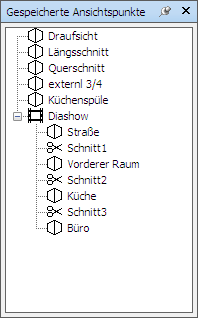
Ansichtspunktanimationen werden außerdem mit den Ansichtspunkten gespeichert, da sie nur aus einer einfachen Liste von Ansichtspunkten bestehen, die als Schlüsselbilder behandelt werden. Ansichtspunktanimationen lassen sich durch Ziehen vordefinierter Ansichtspunkte auf eine leere Ansichtspunktanimation erstellen. Sie können Ansichtspunkte und Ansichtspunktanimationen in Ordnern anordnen.
Die folgenden Symbole werden verwendet:
![]() kennzeichnet einen Ordner mit verschiedenen anderen Elementen (einschließlich anderen Ordnern).
kennzeichnet einen Ordner mit verschiedenen anderen Elementen (einschließlich anderen Ordnern).
![]() steht für einen im orthogonalen Modus gespeicherten Ansichtspunkt.
steht für einen im orthogonalen Modus gespeicherten Ansichtspunkt.
![]() stellt einen im Perspektivmodus gespeicherten Ansichtspunkt dar.
stellt einen im Perspektivmodus gespeicherten Ansichtspunkt dar.
![]() kennzeichnet einen Ansichtspunktanimationsclip.
kennzeichnet einen Ansichtspunktanimationsclip.
![]() steht für einen in einen Ansichtspunktanimationsclip eingefügten Schnitt.
steht für einen in einen Ansichtspunktanimationsclip eingefügten Schnitt.
Um mehrere Ansichtspunkte auszuwählen, halten Sie die STRG-Taste gedrückt und klicken mit der linken Maustaste oder klicken bei gedrückter UMSCHALTTASTE mit der linken Maustaste auf das erste und dann auf das letzte Element.
Sie können Ansichtspunkte im Fenster Gespeicherte Ansichtspunke umherziehen und sie in Ordnern oder Animationen neu anordnen.
Dieses Fenster enthält keine Schaltflächen. Befehle werden über Kontextmenüs aufgerufen.
Über diese Menüs können Sie Ansichtspunkte speichern und aktualisieren, Ansichtspunktanimationen erstellen und verwalten sowie Ordner zum Anordnen von Ansichtspunkten und Ansichtspunktanimationen anlegen. Außerdem können Sie Ansichtspunkte oder Ansichtspunktanimationen in andere Ansichtspunktanimationen oder Ordner ziehen und dort ablegen. Wenn Sie die UMSCHALTTASTE beim Ziehen gedrückt halten, wird das Element kopiert. Dadurch können ziemlich komplexe Hierarchien aus Ansichtspunktanimationen und Ordnern einfach angelegt werden.
Ansichtspunkte, Ordner und Ansichtspunktanimationen können durch langsames Klicken auf das Element (die Maus wird nach dem Klicken eine kurze Zeit lang nicht bewegt) oder durch Klicken und Drücken von F2 umbenannt werden.